Fejlfinding
Hvis der opstår et problem med Apple TV, er der som regel en hurtig og
nem løsning.
Første trin
Hvis Apple TV ikke reagerer, skal du først kontrollere, at:
Â
Kablerne mellem Apple TV og fjernsynet er tilsluttet korrekt.
Â
Netledningen til Apple TV og fjernsynet er sluttet korrekt til en stikkontakt.
Â
Fjernsynet er tændt og indstillet til den korrekte indgang.
Â
Apple TV er tilsluttet netværket. Vælg Indstillinger > Generelt > Netværk, og se,
om Apple TV har en IP-adresse.
Â
Netværks- og internetforbindelsen er slået til og fungerer korrekt.
Hvis der stadig er problemer, kan du prøve at nulstille udstyret ved at tage
netledningen til Apple TV, fjernsynet, det trådløse netværksudstyr eller basen
og routeren ud af stikkontakten. Vent 30 sekunder, og tilslut derefter alle
enhederne igen.
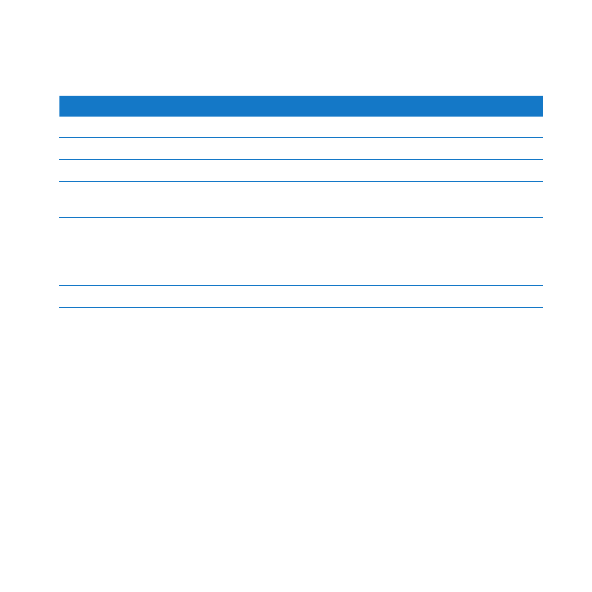
Kapitel 4
Problem? Intet Problem.
27
Kapitel 4
Problem? Intet Problem.
Statuslampe
Statuslampen på forsiden af Apple TV viser, hvad der sker.
Apple TV
Statuslampen
Tændt
Lyser
Slukket eller på standby
Slukket
Starter
Blinker langsomt
Modtager en kommando fra
fjernbetjeningen
Blinker en gang
Afviser en kommando fra fjernbetjeningen
(du har parret en fjernbetjening med
Apple TV, men bruger ikke den rigtige
fjernbetjening)
Blinker tre gange
Har problemer
Blinker hurtigt
Ekstra trin
Hvis Apple TV ikke reagerer på de forrige trin, kan du prøve følgende:
Hvis du ikke kan høre lyden
Â
Hvis Apple TV er sluttet til en modtager, skal du sørge for, at modtageren
er tændt.
Â
Sørg for, at lydkablet er sluttet til den indgang, der er valgt på fjernsynet eller
modtageren. Der findes flere oplysninger i den dokumentation, der fulgte med
modtageren.
Â
Sørg for, at der er skruet op for lyden på fjernsynet eller modtageren, og at
lyden ikke er slået fra.
28
Kapitel 4
Problem? Intet Problem.
Kapitel 4
Problem? Intet Problem.
Â
Sørg for, at du bruger det korrekte lydkabel, og at det sidder korrekt i Apple TV
og fjernsynet eller modtageren.
Â
Hvis du bruger HDMI-porten til lyd, skal du sikre dig, at fjernsynet understøtter
lyd via HDMI-porten. HDMI-portene på nogle ældre fjernsyn understøtter
kun video.
Hvis der kommer støj fra fjernsynets højttalere
Â
Hvis fjernsynet eller højttalerne understøtter Dolby Digital-lyd, skal du sørge
for, at indstillingen af Dolby Digital-udgangen passer til fjernsynet eller
højttalerne. Vælg Indstillinger > Lyd & video > Dolby Digital på Apple TV,
og vælg Til eller Fra.
Hvis du har problemer med at se indhold fra din iOS-enhed ved brug af AirPlay
Â
Gå til Indstillinger > AirPlay på Apple TV, og kontroller, at AirPlay er slået til.
Â
Sørg for, at iOS-enheden og Apple TV er tilsluttet det samme Wi-Fi-netværk.
Â
Sørg for, at iOS-enheden bruger iOS 4.3 eller en nyere version.
Â
Hvis du prøver at bruge AirPlay-skærmdublering for at vise din iOS-enheds
skærm på Apple TV, skal du kontrollere, at enheden understøtter den funktion.
Hvis Apple TV ikke afspiller fotoalbum eller lysbilledshow
Â
Sørg for, at fotografierne ligger i fotobiblioteket eller i en mappe på
computeren.
Â
Sørg for, at Apple TV og den computer, du bruger, er indstillet til Deling i
hjemmet. Se ”Oprette forbindelse til iTunes” på side 17.
Kapitel 4
Problem? Intet Problem.
29
Kapitel 4
Problem? Intet Problem.
Â
Sørg for at vælge de fotografier, du vil dele. Vælg Avanceret > “Vælg fotografier
du vil dele” i iTunes, og vælg derefter de fotografier, du vil dele.
Â
Sørg for, at Apple TV og computeren er tilsluttet det samme lokalnetværk.
Â
Sørg for, at Apple TV og den computer, du bruger, er indstillet til Deling
i hjemmet.
Hvis iTunes-biblioteket ikke vises under Computere på Apple TV
Â
Sørg for, at Apple TV og computeren er tilsluttet det samme lokalnetværk.
Â
Sørg for, at Apple TV og iTunes bruger det samme brugernavn og den
samme adgangskode.
Hvis fjernbetjeningen ikke virker
Â
Peg direkte på Apple TV med fjernbetjeningen.
Â
Hvis du har parret Apple TV med en Apple Remote, skal du huske at bruge den
rigtige fjernbetjening.
Â
Hvis statuslampen på Apple TV blinker en gang, når du trykker på en knap på
fjernbetjeningen, skyldes problemet ikke fjernbetjeningen. Se ”Hvis du kan se et
billede, men Apple TV ikke reagerer” på side 31.
Â
Hvis du bruger en forkert fjernbetjening, blinker statuslampen på Apple TV
tre gange.
Â
Hvis du har parret Apple TV og en Apple Remote og ikke kan finde den rigtige
fjernbetjening, kan du indstille Apple TV til at arbejde med alle Apple Remote-
fjernbetjeninger ved at trykke på og holde Menu og Venstre nede i 6 sekunder
på en anden fjernbetjening.
30
Kapitel 4
Problem? Intet Problem.
Kapitel 4
Problem? Intet Problem.
Â
Sørg for, at forsiden af Apple TV ikke er dækket.
Â
Hvis Apple TV viser et billede af en fjernbetjening og et advarselssymbol (·),
skal du udskifte batteriet i fjernbetjeningen. Se ”Udskifte batteriet i
fjernbetjeningen” på side 23.
Hvis Apple TV ikke kan få adgang til netværket
Â
Se efter evt. forhindringer, og flyt basen eller Apple TV.
Â
Hvis sikkerhed er slået til på netværket, skal du sikre dig, at du indtaster den
korrekte adgangskode.
Â
Hvis netværkssikkerhed er slået til, kan du prøve at slå den midlertidigt fra på
basen og derefter prøve at oprette forbindelse igen.
Â
Se, hvilken IP-adresse Apple TV bruger. Hvis den begynder med 169.x.x.x, er
routeren eller basen måske ikke konfigureret korrekt. Se efter, om det er muligt
at bruge DHCP-adgang, eller konfigurer Apple TV med en manuel IP-adresse.
Â
Apple TV kan ikke oprette forbindelse til et trådløst netværk, hvis netværkets
navn eller adgangskode indeholder udvidede ASCII-tegn eller tegn med to byte
(Unicode), f.eks. japansk, koreansk eller kinesisk.
Hvis billedet på fjernsynsskærmen er uskarpt eller sort
Â
Kontroller, om dit HD-fjernsyn understøtter video med 720p eller 1080p.
Â
Sørg for, at du bruger det korrekte HDMI-kabel, og at det sidder korrekt i
Apple TV og fjernsynet.
Â
Sørg for, at HDMI-kablet er sluttet til den indgang, der er valgt på fjernsynet.
Der findes oplysninger i den dokumentation, der fulgte med fjernsynet.
Kapitel 4
Problem? Intet Problem.
31
Kapitel 4
Problem? Intet Problem.
Hvis du kan se et billede, men Apple TV ikke reagerer
Â
Hold Menu nede på Apple Remote for at vende tilbage til hovedmenuen på
Apple TV.
Â
Sørg for, at fjernsynet er tilsluttet og virker korrekt. Der findes oplysninger i den
dokumentation, der fulgte med fjernsynet.
Â
Hvis du har parret en Apple Remote med Apple TV, skal du huske at bruge den
rigtige fjernbetjening. Se ”Parre Apple TV med en fjernbetjening” på side 21.
Â
Nulstil Apple TV på en af følgende måder:
Â
Hold Menu og Ned nede på Apple Remote, indtil statuslampen på Apple TV
blinker hurtigt
Â
Tag netledningen i Apple TV ud af stikkontakten, og vent omkring
5 sekunder, før du sætter den i igen.